Nhằm giúp người dùng có thêm lựa chọn tải các gói stickers, tiện ích, công cụ hỗ trợ hay công cụ nhập liệu văn bản mới, từ iOS 10 trên ứng dụng Tin nhắn đã được tích hợp thêm cửa hàng App Store. Tuy nhiên, trên bản iOS 11 lại xuất hiện thêm danh mục ứng dụng ưa thích ngay dưới khung tin nhắn, làm thu hẹp lại màn hình nhập tin nhắn cũng như hiển thị nội dung tin nhắn. Vậy làm sao để ẩn hoặc xóa danh mục gợi ý này trên ứng dụng Tin nhắn iOS 11.
Cách 1: Ẩn danh mục ứng dụng trong Tin nhắn iOS 11
Chúng ta nhấn vào ứng dụng Tin nhắn ở màn hình giao diện chính. Sau đó nhấn vào cuộc hội thoại bất kỳ rồi nhấn vào biểu tượng App Store (màu xám) ở cuối giao diện. Như vậy, danh sách các ứng dụng liên kết với ứng dụng Tin nhắn sẽ được ẩn đi.
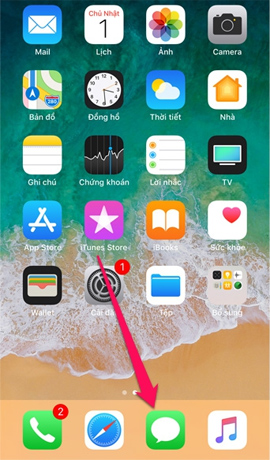
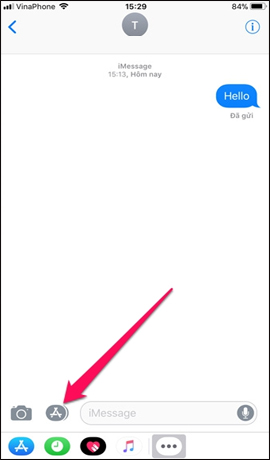
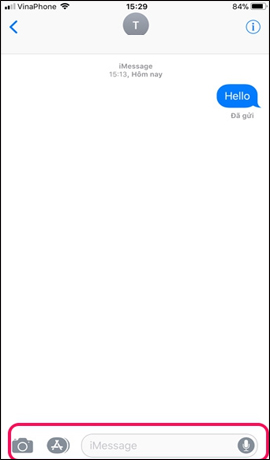 Cách 2: Xóa danh mục ứng dụng Tin nhắn iOS 11
Cách 2: Xóa danh mục ứng dụng Tin nhắn iOS 11
Chúng ta mở ứng dụng Tin nhắn rồi nhấn vào cuộc trò chuyện bất kỳ. Sau đó nhấn tiếp vào biểu tượng dấu 3 chấm cạnh danh mục ưa thích bên dưới. Xuất hiện giao diện tùy chỉnh. Vuốt ứng dụng muốn xóa sang bên trái màn hình rồi nhấn nút Xóa khỏi mục ưa thích. Ngoài ra bạn cũng có thể nhấn vào nút Sửa bên trên rồi nhấn vào nút Xóa để xóa khỏi danh mục ưa thích.
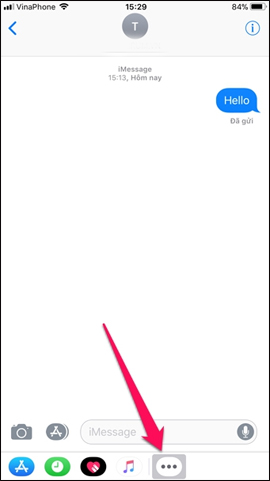
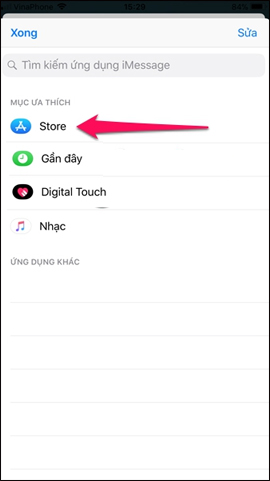
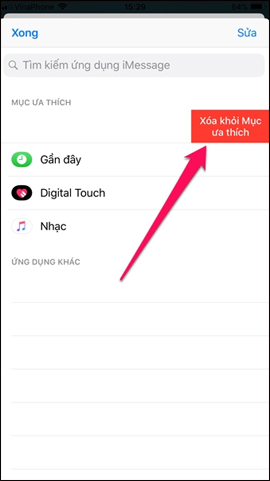
Việc tích hợp thêm cửa hàng App Store vào ứng dụng Tin nhắn sẽ mang lại những trải nghiệm mới mẻ hơn khi nhắn tin, khi bạn có thể sử dụng ngay ứng dụng trong danh mục ưa thích và sử dụng trong khi nhắn tin. Tuy nhiên trên iOS 11, đôi khi danh sách ứng dụng hiển thị gây khó chịu cho người dùng. Thao tác ẩn hoặc xóa ứng dụng trong mục ưa thích trên iOS 11 thực hiện theo bài viết trên. Chúc các bạn thực hiện thành công!
Cách 1: Ẩn danh mục ứng dụng trong Tin nhắn iOS 11
Chúng ta nhấn vào ứng dụng Tin nhắn ở màn hình giao diện chính. Sau đó nhấn vào cuộc hội thoại bất kỳ rồi nhấn vào biểu tượng App Store (màu xám) ở cuối giao diện. Như vậy, danh sách các ứng dụng liên kết với ứng dụng Tin nhắn sẽ được ẩn đi.
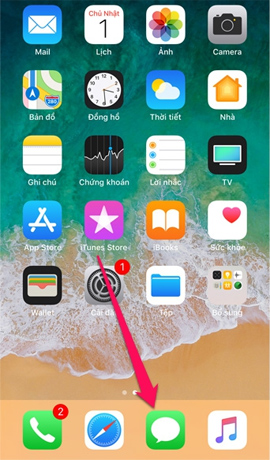
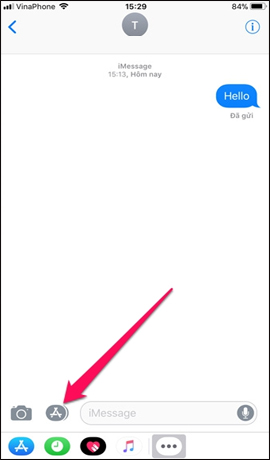
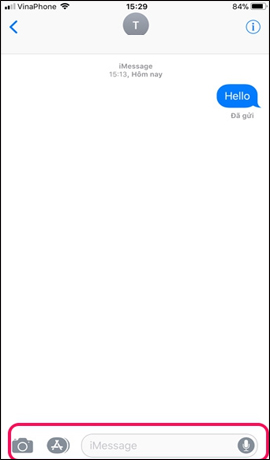
Chúng ta mở ứng dụng Tin nhắn rồi nhấn vào cuộc trò chuyện bất kỳ. Sau đó nhấn tiếp vào biểu tượng dấu 3 chấm cạnh danh mục ưa thích bên dưới. Xuất hiện giao diện tùy chỉnh. Vuốt ứng dụng muốn xóa sang bên trái màn hình rồi nhấn nút Xóa khỏi mục ưa thích. Ngoài ra bạn cũng có thể nhấn vào nút Sửa bên trên rồi nhấn vào nút Xóa để xóa khỏi danh mục ưa thích.
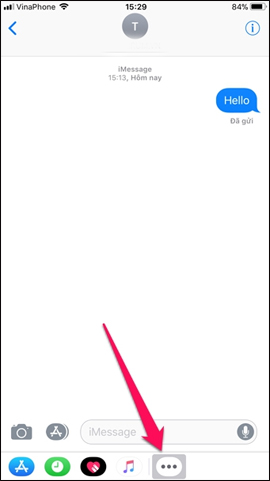
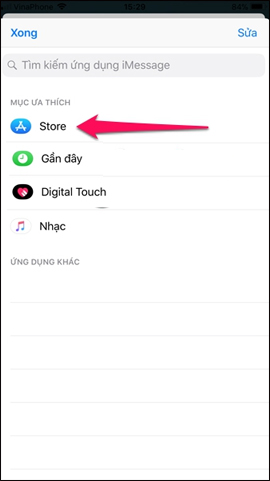
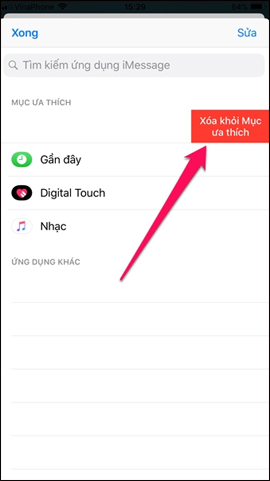
Việc tích hợp thêm cửa hàng App Store vào ứng dụng Tin nhắn sẽ mang lại những trải nghiệm mới mẻ hơn khi nhắn tin, khi bạn có thể sử dụng ngay ứng dụng trong danh mục ưa thích và sử dụng trong khi nhắn tin. Tuy nhiên trên iOS 11, đôi khi danh sách ứng dụng hiển thị gây khó chịu cho người dùng. Thao tác ẩn hoặc xóa ứng dụng trong mục ưa thích trên iOS 11 thực hiện theo bài viết trên. Chúc các bạn thực hiện thành công!


